文章详情页
wps插入索引具体操作步骤介绍
浏览:87日期:2023-01-07 16:23:32
各位小伙伴们知道在wps中如何插入索引吗?不是很了解的话就跟随小编一同去下文看看wps插入索引的具体操作步骤介绍。
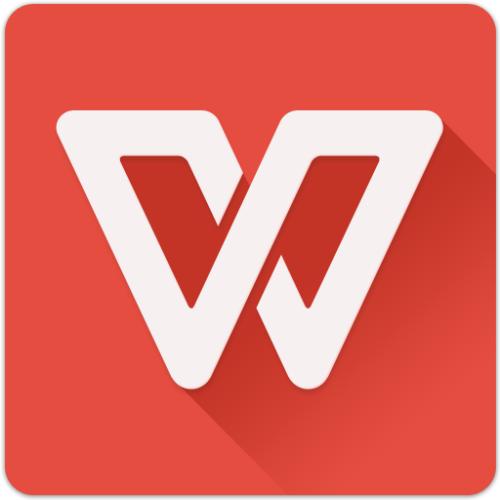
1、打开一篇文档如下:
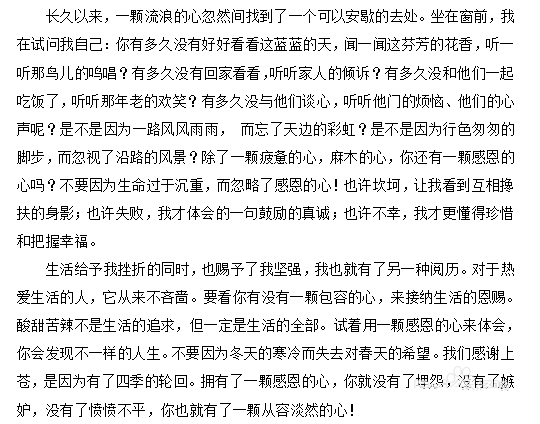
2、选中所有文字,点击菜单栏引用-标记索引项:

3、点击标记索引项,弹出标记索引项对话框:
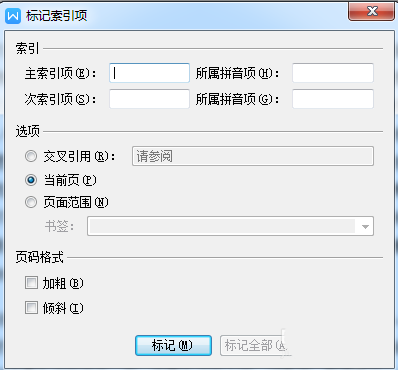
4、在标记索引对话可以设置主索引项目,次索引项,拼音索引,页码格式等等信息,在此将主索引项设置为对于热爱生活的人,次索引项设置为它从不吝啬:
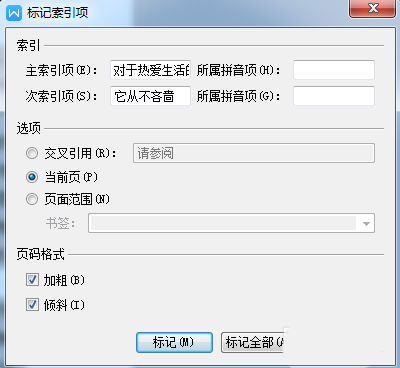
5、点击标记即可添加索引,点击菜单栏引用-插入索引选项,弹出索引对话框
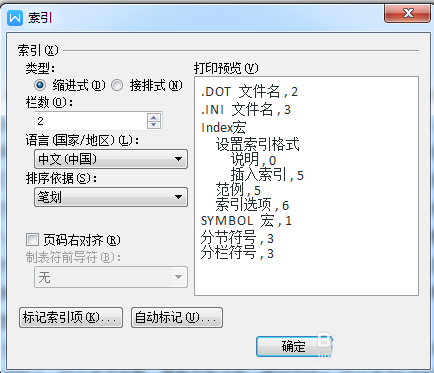
6、在此设置索引类型为缩进式,索引栏数为2,排序依据为笔划排序等等,设置完成后结果如下,也页面下方可以看到这句话的索引:
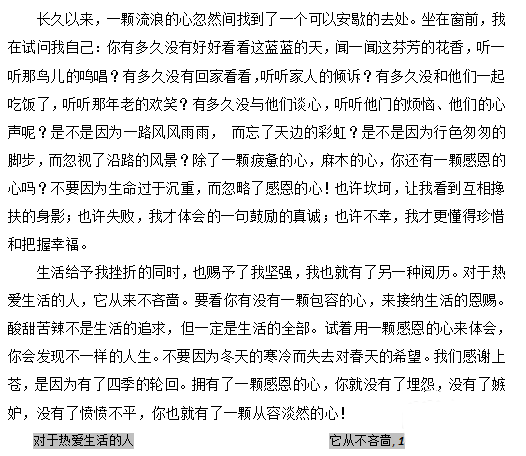
按照上文为你们分享的wps插入索引的具体操作步骤介绍,你们自己也赶紧去插入索引吧!
相关文章:
排行榜
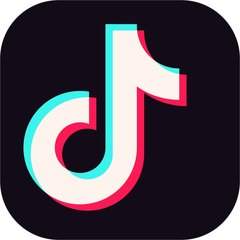
 网公网安备
网公网安备